Hãy chọn địa chỉ cụ thể để chúng tôi cung cấp chính xác thời gian giao hàng và tình trạng hàng.

XEM NGAY TAI NGHE ƯU ĐÃI GIÁ CỰC SỐC
Bước 1: Mở ứng dụng Google Meet trên laptop > Nhấn vào biểu tượng "dấu ba chấm" > Chọn "Ghi lại cuộc họp".

Bước 2: Nhấn "Bắt đầu ghi".
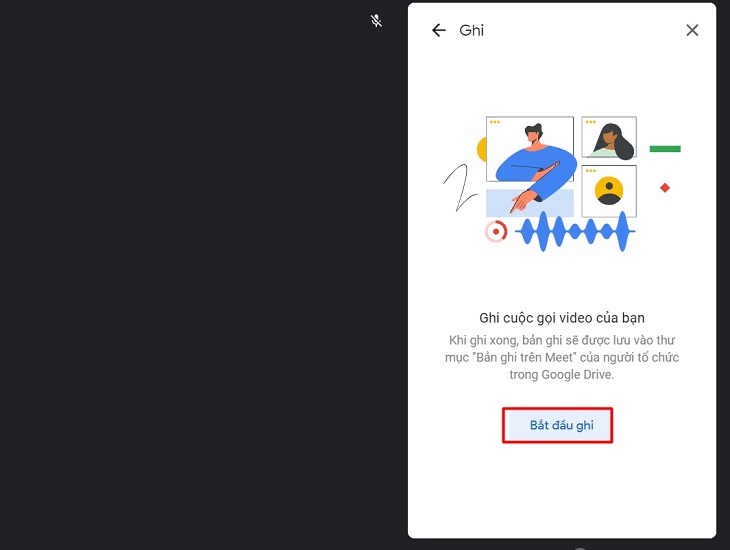
Bước 3: Màn hình sẽ hiện thông báo yêu cầu "Hãy xác nhận mọi người đều sẵn sàng" > Bạn bấm chọn "Bắt đầu" để tiến hành ghi lại buổi học (cuộc họp).
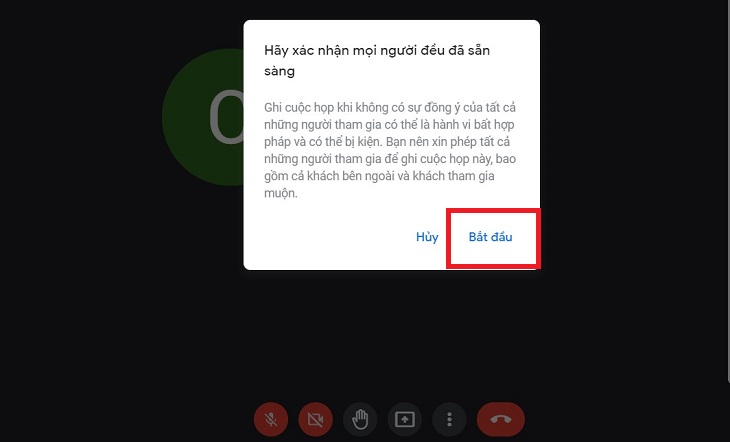
Bạn chờ tầm 5 giây sẽ xuất hiện biểu tượng ghi hình nằm phía trên cùng bên trái báo hiệu hệ thống bắt đầu ghi.

Bước 4: Để dừng ghi lại cuộc họp trên Google Meet, chọn "Dừng ghi".
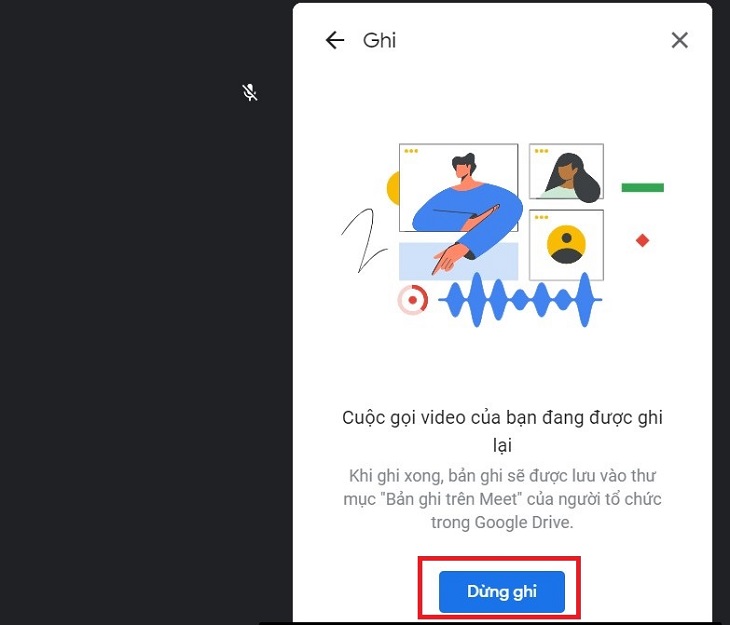
Bước 5: Sau khi dừng ghi video sẽ được gửi đến Google Drive của bạn. Ngoài ra, để xem bản ghi bạn có thể kiểm tra Email mà Google Meet đã gửi tới cho bạn.
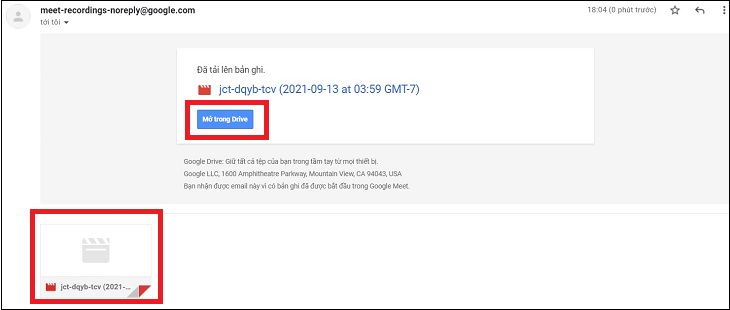
Laptop khuyến mãi, ưu đãi liền tay!
Bước 1: Cài đặt tiện ích Vmaker Chrome từ cửa hàng Chrome trực tuyến.

Bước 2: Nhấn biểu tượng tiện ích mở rộng ở góc cùng bên phải > Chọn "Vmaker".
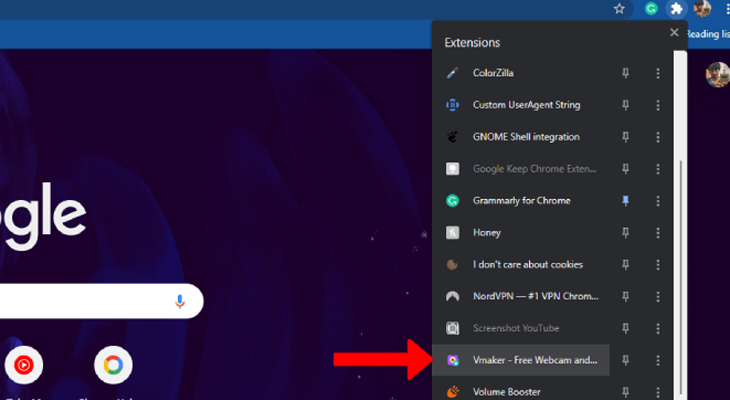
Bước 3: Vmaker sẽ hiện một bảng để bạn đăng nhập dịch vụ. Bạn có thể chọn tài khoản đăng nhập bằng Google hoặc Facebook tùy theo nhu cầu của bạn nhé!
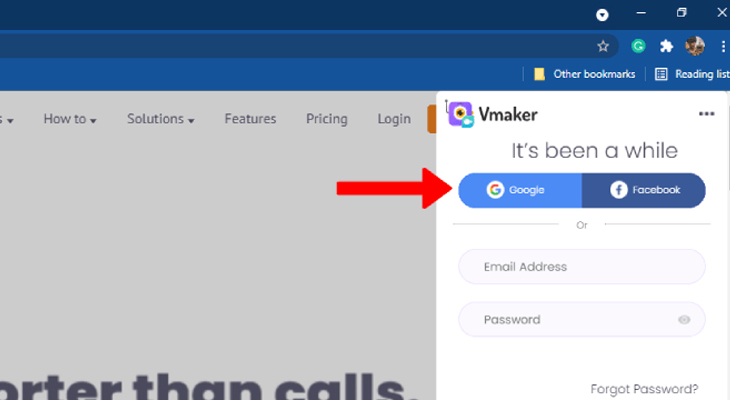
Bước 4: Sau khi đăng nhập, hãy nhấp vào "biểu tượng ổ khóa" ở gần tên website > Nhấn "Allow" (cho phép Vmaker sử dụng máy ảnh và micro của bạn).
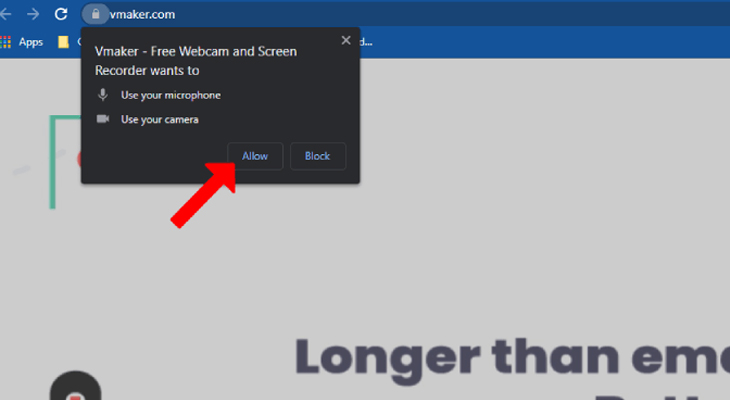
Bước 5: Thiết lập Vmaker đã hoàn tất. Để lưu video nhấn vào "Tiện ích mở rộng" (góc trên cùng bên phải của trang) > "Chọn Screen" để lựa chọn kiểu bạn muốn ghi hình lại:

Bước 6: Chọn kiểu bạn muốn quay.
Bạn có thể chọn ghi hình toàn bộ hoặc chỉ cần ghi hình một tab. Chọn Micro nếu bạn sử dụng tai nghe hoặc micro ngoài. Bạn cũng có thể thay đổi chất lượng video.
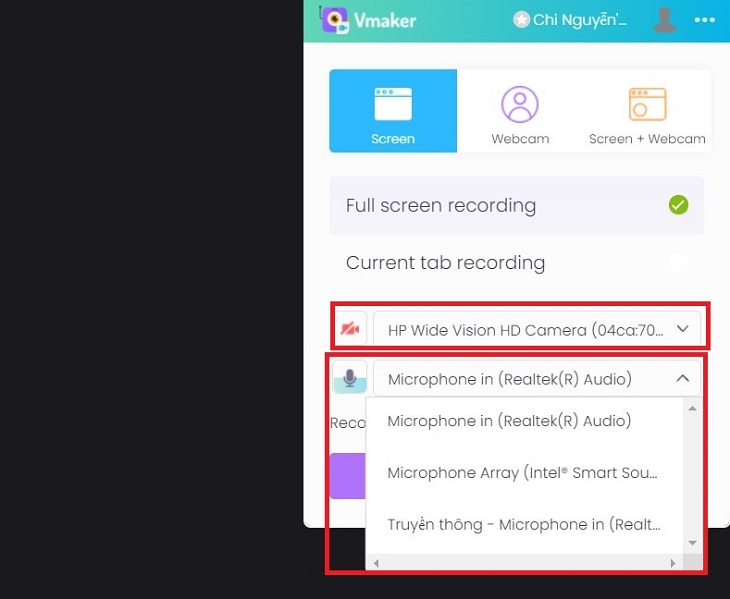
Bước 7: Sau khi thiết lập xong, chọn "Start Recording" (Bắt đầu ghi).
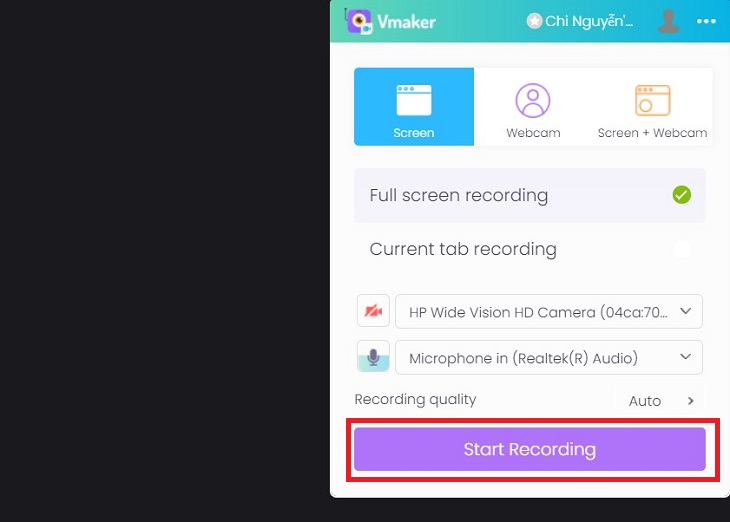
Bước 8: Dễ dàng lựa chọn thao tác tạm dừng, dừng, xóa hay tắt micro.
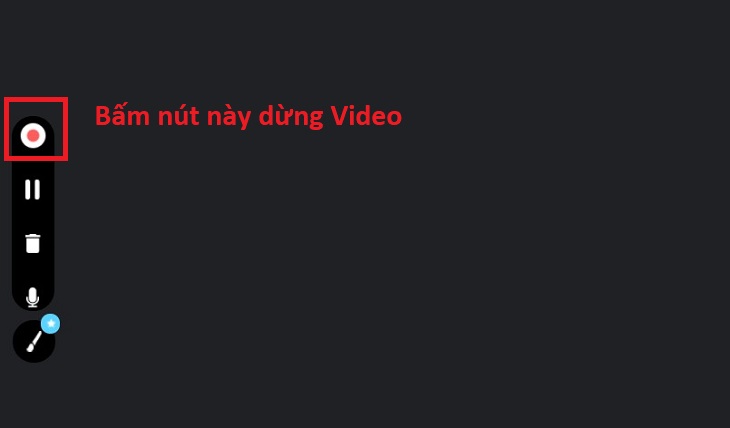
Bước 9: Sau khi dừng ghi hình, bạn sẽ được chuyển tới một cửa sổ mới, có thể tự chỉnh sửa, cắt video.

Bước 10: Để xem lại các bản ghi, bạn chọn tiện ích Vmaker Chrome > Menu dấu ba chấm > Chọn "Vmaker Free Webcam and Screen Recorder".
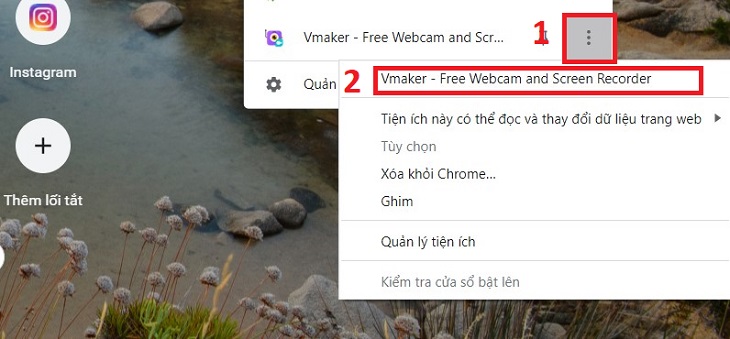
Như vậy, bạn đã thực hiện xong quá trình ghi lại cuộc họp Google Meet rồi đấy!

Bước 1: Vào "Cài đặt" trên điện thoại iPhone > chọn "Trung tâm điều khiển".
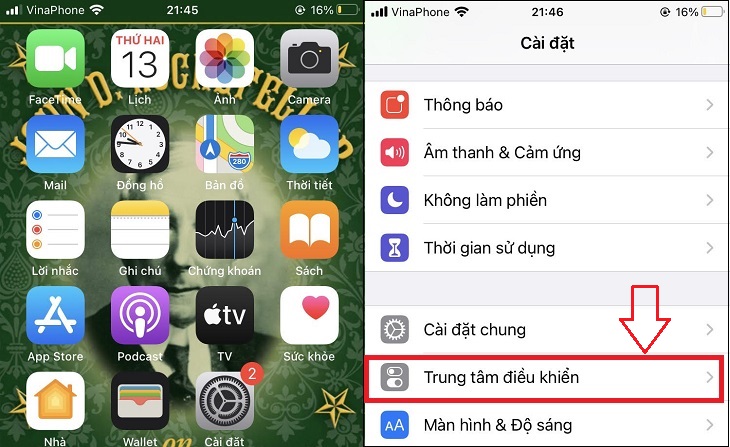
Bước 2: Thêm dấu (+) cạnh ghi màn hình để tăng tính năng ghi hình > Khi cuộc họp bắt đầu bấm biểu tượng ghi hình.
Bước 3: Sau khi quay một thời gian muốn dừng quay bấm vào biểu tượng ghi hình lại thêm lần nữa.
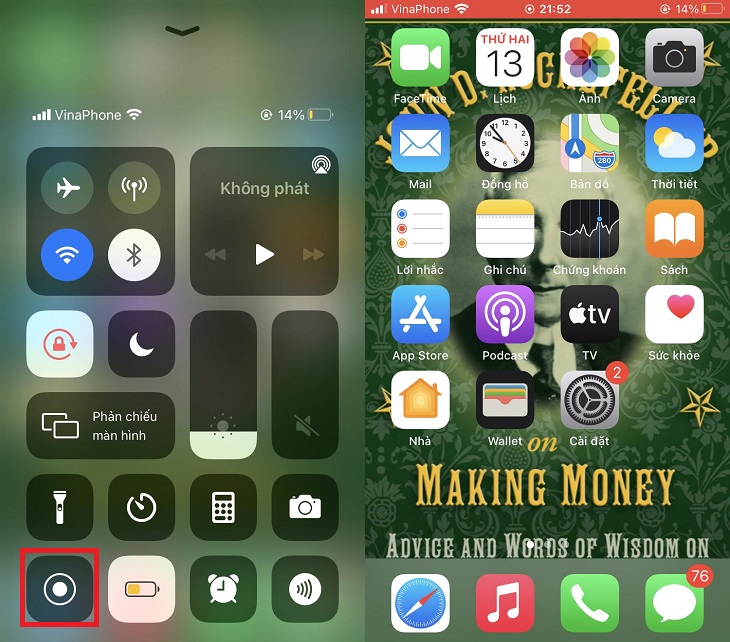
Bước 1: Vào mục "cài đặt" nhanh trên điện thoại Android > Tìm nút "quay màn hình".
Nếu không tìm thấy nút quay thì: Nhấp tùy chọn Edit > Tìm nút quay màn hình để thêm vào cài đặt nhanh.
Bước 2: Để dừng video nhấn lại vào nút quay màn hình > File sẽ được lưu vào bộ nhớ điện thoại của bạn.
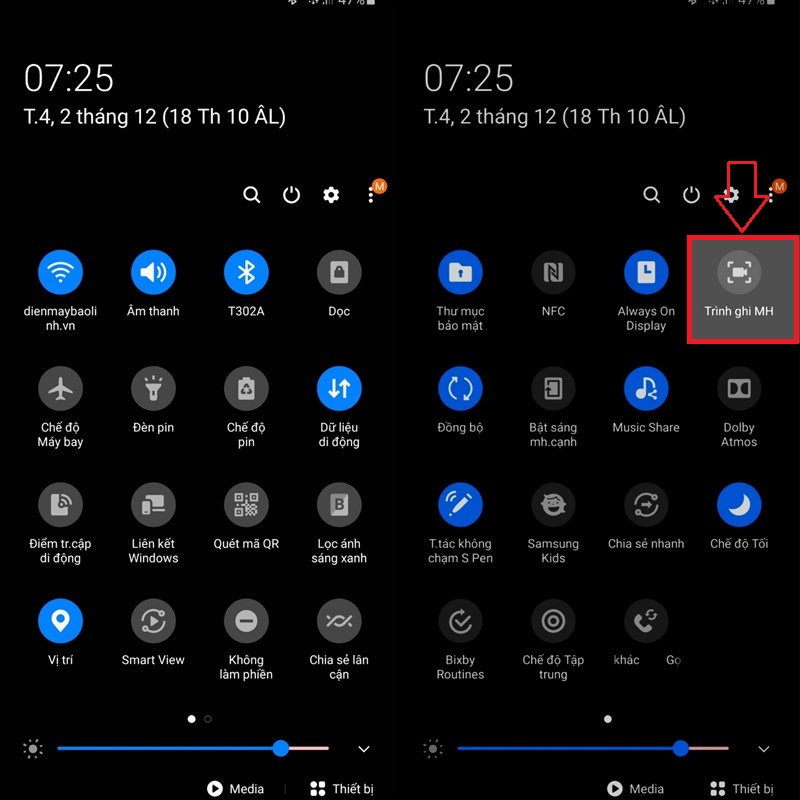
Cách 1: Bạn nên mở trực tiếp lên Google Drive để lấy video đã ghi hình trên Google Meet.
Cách 2: Mở Gmail > Mở hộp thư đến > Xem thư mà Google Meet gửi cho bạn > Xem video.
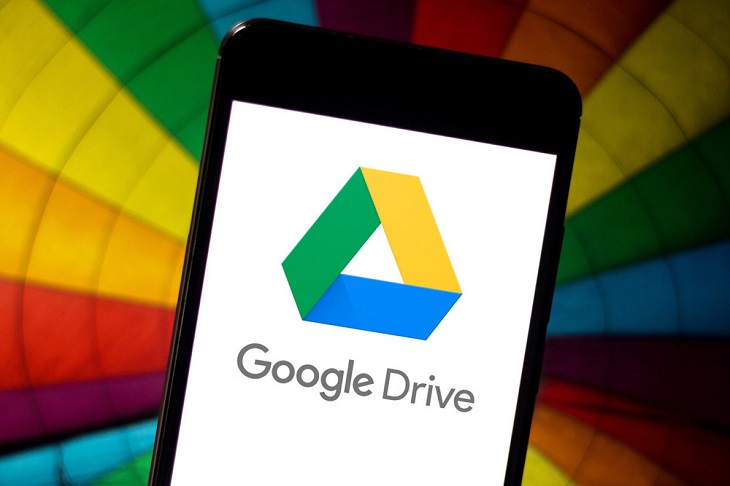
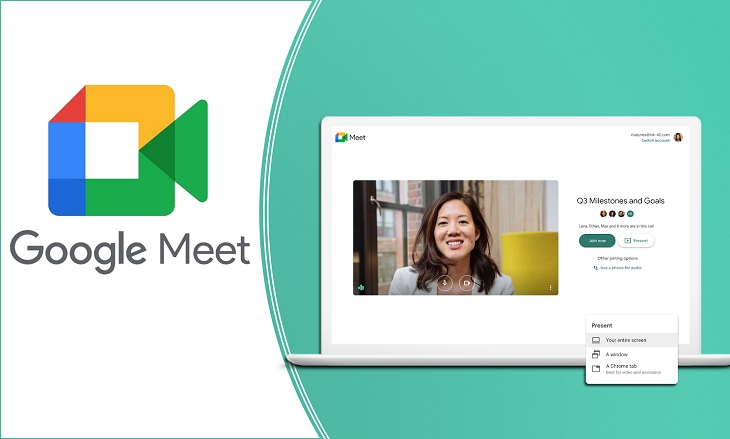
Bài viết đã điểm qua tất tần tật cách sử dụng chức năng ghi lại buổi học, cuộc họp trên Google Meet. Nếu bạn có thắc mắc gì, hãy nhanh tay để lại bình luận phía dưới để được giải đáp kịp thời nhé!
 Đóng
Đóng 




↑
Đang xử lý... Vui lòng chờ trong giây lát.